

打开PS软件,按ctrl+o快捷键,导入需要修改的图片如下图:

将鼠标移动到选框工具栏,点击后停顿一下在弹出选项中,选择矩形选框工具,框选需要的部分,按上下左右键调整至合适位置
(免费学习视频教程:ps视频教程)
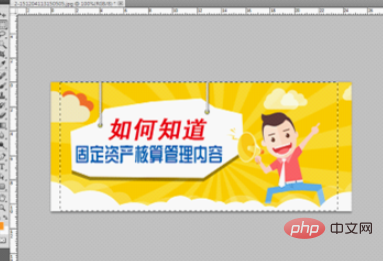
在调整好后,选需要的部分,在视图菜单栏下方的样式下拉框中选择固定比例,设置为16:9,然后按ctrl+c复制命令后,再按ctrl+n新建画布后,点击确定后,再按ctrl+v命令,粘贴刚才复制的图层
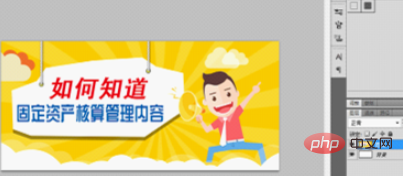
最后按ctrl+s命令,选择保存自己要存放的目录,设置图片格式为jpg格式即可
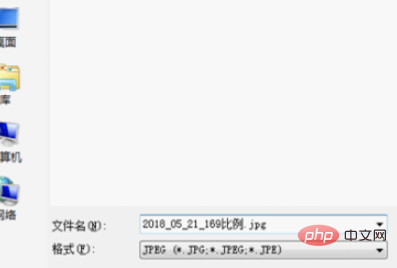
相关文章教程推荐:ps教程
Atas ialah kandungan terperinci ps如何将图片调节成16:9的比例. Untuk maklumat lanjut, sila ikut artikel berkaitan lain di laman web China PHP!
 Bagaimana untuk melukis garis putus-putus dalam PS
Bagaimana untuk melukis garis putus-putus dalam PS
 ps padam kawasan yang dipilih
ps padam kawasan yang dipilih
 ps keluar kekunci pintasan skrin penuh
ps keluar kekunci pintasan skrin penuh
 kekunci pintasan baldi cat ps
kekunci pintasan baldi cat ps
 Bagaimana untuk mengubah saiz gambar dalam ps
Bagaimana untuk mengubah saiz gambar dalam ps
 Bagaimana untuk menukar warna berus PS
Bagaimana untuk menukar warna berus PS
 Bagaimana untuk menjadikan latar belakang telus dalam ps
Bagaimana untuk menjadikan latar belakang telus dalam ps
 ps laraskan kekunci pintasan tepi
ps laraskan kekunci pintasan tepi